¡Gracias a poner un enlace a este tutorial al mostrar tu realización en un sitio web, foro o en un mail!
Tutorial de Exkizz Eskiss, puedes encontrar el original aquí.

Un millón de gracias por permitirme traducir
tus maravillosos tutoriales, Véro.
Con tu resultado, puedes hacer firmas, websets, cartas de incredimail, etc.
Por favor, crédito a Tati Designs, gracias.
Materiales
PSPX2 (puedes utilizar cualquier versión).
Descarga el material del tutorial aquí:

Filtros:
- OptikVerve Labs / Virtual Photographer (descarga aquí).
- Xero Porcelain XL / (descarga aquí).
- Fantastic Machines / PaintEngine (descarga aquí).

IMPORTANTE
Está prohibido modificar o cambiar el nombre de archivos o eliminar la marca de agua.
-
El tube de la mujer es de Viviane, no se incluye en el material, para obtenerlo, ponte en
contacto
con Viviane (maenik@gmail.com). El tube es de una imagen de ©Wei Chen.
- El tube en el segundo ejemplo es de CAL.

Preparación
Duplica los tubes. Cierra los originales.
Instala los Filtros en la carpeta de "Complementos" de tu PSP.
En la carpeta "Cadre" hay 1 archivo, si no lo tienes todavía, ponlo en la carpeta de "Marcos de imagen" de tu PSP.
En la carpeta "Dégradé" hay 1 archivo, ponlo en la carpeta de "Gradientes" de tu PSP.
En la carpeta "Masque" hay 1 archivo, ponlo en la carpeta de "Máscaras" de tu PSP.
En la carpeta "Pinceaux" hay 2 archivos, ponlos en la carpeta de "Pinceles" de tu PSP.
En la carpeta "Sélection" hay 1 archivo, ponlo en la carpeta de "Selecciones" de tu PSP.
Recuerda que debes guardar tu trabajo con frecuencia.
Colores
Elige un color c oscuro en armonía con tu tube.
Ésta es la paleta del tutorial:
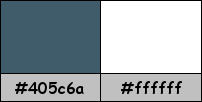

ETAPA 1
Paso 1
En tu paleta de Materiales, pon en el primer plano el gradiente suministrado, "ExkizzEskiss_Asia":
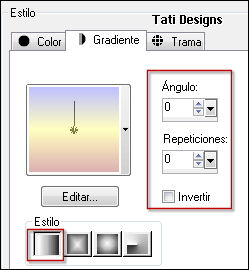
En el segundo plano, pon el color #405c6a 

ETAPA 2
Paso 1
Abre una nueva imagen transparente de 760 x 520 píxeles.
Paso 2
Rellena tu capa transparente con el gradiente del primer plano.
Paso 3
Imagen / Marco de imagen: selecciona el marco suministrado "Edge chalk 03":
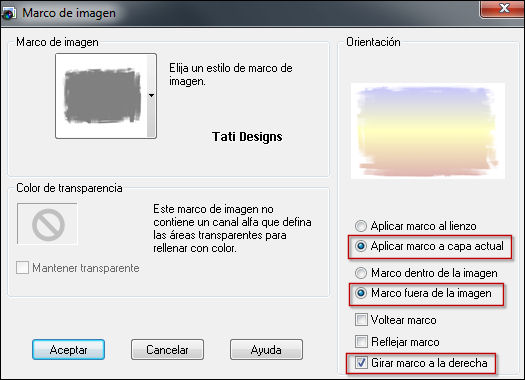
Paso 4
Efectos / Efectos 3D / Sombra: -1 / 14 / 100 / 30 / Color: #405c6a 
Paso 5
Capas / Fusionar / Fusionar visibles.

ETAPA 3
Paso 1
Abre una nueva capa de trama.
Paso 2
Selecciones / Seleccionar todo.
Paso 3
De la carpeta "image", abre el archivo "don-hong-oai.jpg" y copia.
Vuelve a tu trabajo y pega en la selección.
Paso 4
Selecciones / Anular selección.
Paso 5
Efectos / Complementos / OptikVerve Labs / Virtual Photographer:
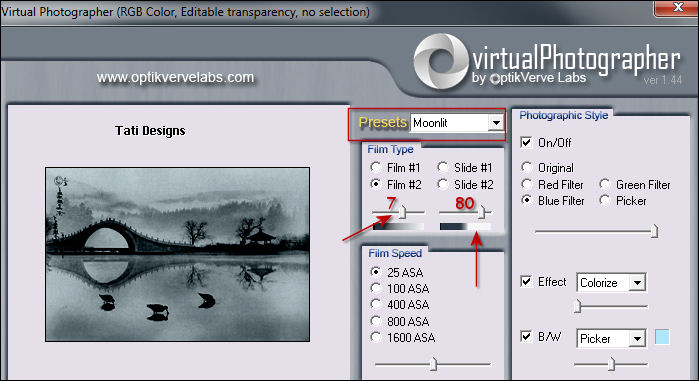
Paso 6
Efectos / Complementos / Xero Porcelain XL:
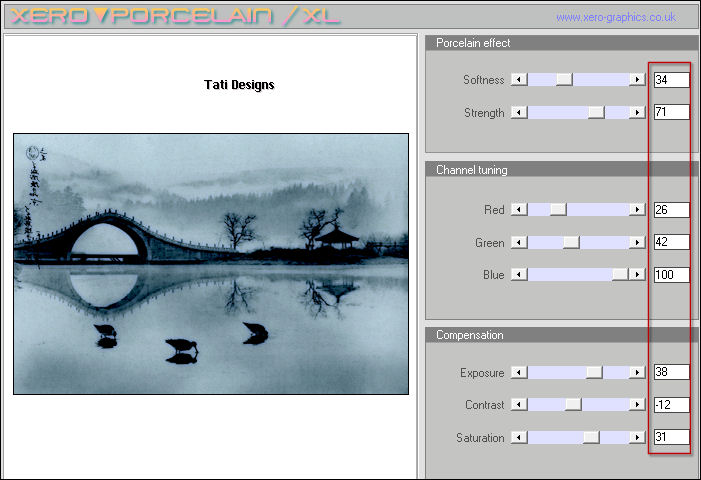
Paso 7
Capas / Cargar o guardar máscara / Cargar máscara de disco y eliges "BB#38_by creamuts#01":
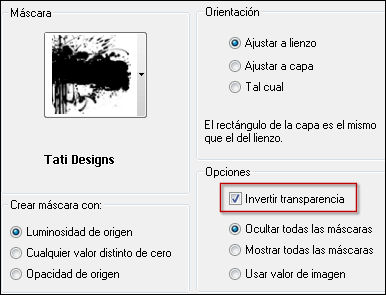
Paso 8
Capas / Fusionar / Fusionar grupo.
Paso 9
Capas / Fusionar / Fusionar visibles.

ETAPA 4
Paso 1
Abre el tube "viviane_femme_héron_©Wei Chen.pspimage" y copia.
Vuelve a tu trabajo y pega como nueva capa.
Paso 2
Redimensiona al 52% (cuida que no esté activada la opción "Cambiar tamaño de todas las capas").
Paso 3
Con las flechas del teclado, baja el tubo hacia abajo, para que el vestido toque el borde inferior de la imagen.
Paso 4
Capas / Duplicar.
Paso 5
Ajustar / Desenfocar / Desenfoque Gaussiano a 30.
Paso 6
Redimensiona al 120% (cuida que no esté activada la opción "Cambiar tamaño de todas las capas").
Paso 7
Capas / Duplicar. -
Imagen / Espejo.
Paso 8
Capas / Fusionar / Fusionar hacia abajo.
Paso 9
Efectos / Complementos / Fantastic Machine / PaintEngine:
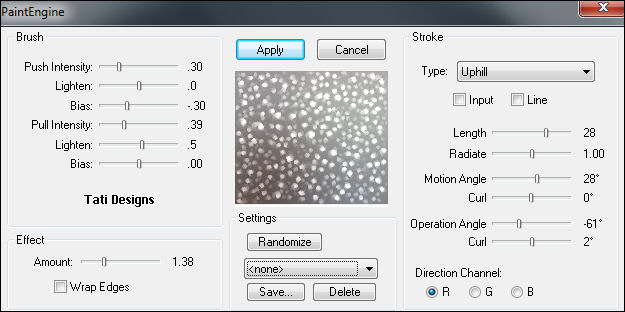
Nota: Si tienes el preset "Whirlpools", valores por defecto.
Paso 10
Baja la Opacidad de la capa a 75.
Paso 11
Capas / Organizar / Bajar.

ETAPA 5
Paso 1
Sitúate en la capa del tube.
Paso 2
Efectos / Efectos 3D / Sombra: -9 / 3 / 100 / 45 / Color: #405c6a 

ETAPA 6
Paso 1
Imagen / Tamaño del lienzo:
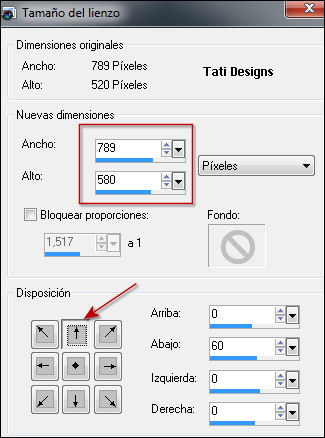

ETAPA 7
Paso 1
Abre una nueva capa de trama.
Paso 2
Selecciones/Cargar o guardar selección/Cargar selección desde disco: elige "ExkizzEskiss_Sel_Asia":
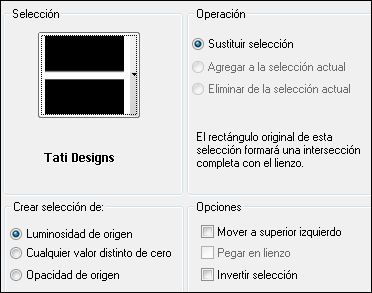
Paso 3
Rellena la selección con el gradiente del principio haciendo clic 2 veces.
Paso 4
Selecciones / Anular selección.
Paso 5
Ajustar / Desenfocar / Desenfoque radial:
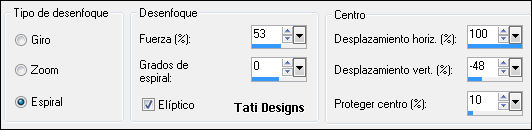
Paso 6
Capas / Duplicar. -
Imagen / Espejo.
Paso 7
Capas / Fusionar / Fusionar hacia abajo.

ETAPA 8
Paso 1
Abre una nueva capa de trama.
Paso 2
Quita el gradiente del primer plano y pon el color #405c6a 
Paso 3
Activa la Herramienta "Pincel" (B) y selecciona el pincel "Asia Fleur".
Paso 4
Aplica el pincel en la parte inferior de la imagen.
(Zoom al 60% para ver el pincel).

Paso 5
Capas / Duplicar.
Paso 6
En la capa de debajo: Ajustar / Desenfocar / Desenfoque Gaussiano a 4.
Paso 7
En la capa de encima, la de la copia del pincel:
Efectos / Complementos / Fantastic Machine / PaintEngine (como antes).
Paso 8
Capas / Fusionar / Fusionar visibles.

ETAPA 9
Paso 1
Activa la Herramienta de "Texto" (T) con la fuente suministrada "KeetanoGaijin" y configura:

Paso 2
Pon el color #405c6a  en el fondo y cierra el primer plano.
en el fondo y cierra el primer plano.
Paso 3
Escribe "Asia" (la letra "A" en mayúsculas, el resto en minúsculas).
Paso 4
Capas / Convertir en capa de trama.
Paso 5
Coloca bien en la parte inferior de la imagen, entre las flores.
Paso 6
Efectos / Efectos 3D / Sombra: -17 / -25 / 100 / 10 / Color: #405c6a 

ETAPA 10
Paso 1
Abre una nueva capa de trama y escribe tu nombre con una fuente de tu elección.
Paso 2
Capas / Fusionar / Fusionar todo (aplanar).
Paso 3
Imagen / Agregar bordes / Simétrico de 5 píxeles con el color blanco #ffffff 
Paso 4
Exporta tu trabajo como archivo .jpg optimizado y cambia el tamaño si es necesario.
¡Se acabó!
Espero que te haya gustado y que hayas disfrutado con él.

.:. Mi versión del tutorial .:.


.:. Si quieres enviarme tu trabajo con el resultado de esta traducción, ponte en contacto conmigo .:.
.:. Puedes ver otras versiones de este tag en la galería: aquí .:.
